Cara mengaktifkan runfullmemorydiagnostic di windows 10
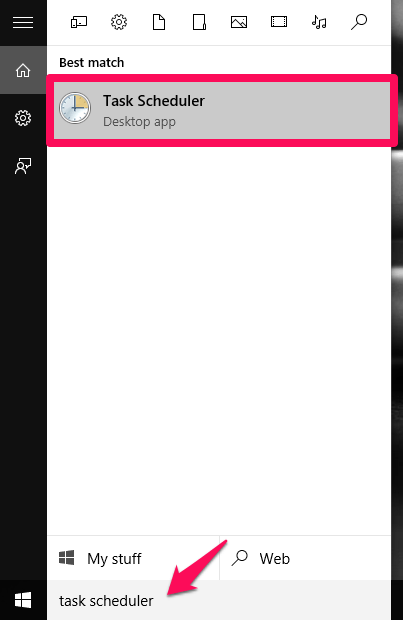
- 4246
- 1328
- Karl O'Connell DDS
Salah satu fitur baru membawa versi baru Windows, Windows 10 adalah kompresi RAM (baca memori akses). Jika Anda ingin komputer memberi Anda kinerja yang jauh lebih cepat, maka penting bagi Anda untuk memeriksa berbagai proses latar belakang yang berjalan di sistem Anda. Terlepas dari sistem operasi menjadi alasan utama menjalankan aplikasi latar belakang pada sistem Anda, ada berbagai sistem lainnya.
Saat ini, sebagian besar komputer menghasilkan sejumlah RAM yang signifikan. Meskipun fitur ini luar biasa, ada kelemahan tertentu yang tidak dapat diabaikan. Tidak semua fungsi dan aplikasi dapat disimpan dalam RAM karena hanya memiliki jumlah penyimpanan yang tersedia. Untuk mengatasi kelebihan RAM ini, sistem kami secara berkala menyiram isi RAM ke tingkat penyimpanan yang lebih rendah, file halaman. Setiap kali isi file halaman ini perlu diambil untuk dieksekusi, dibutuhkan lebih banyak waktu akses yang bukan solusi yang baik.
Bagaimana lagi Anda bisa mengimprovisasi penggunaan RAM? Di sinilah fitur Windows 1o datang ke penyelamatan kami. Kompresi RAM memampatkan RAM ke ukuran 40%, sehingga memberi kami banyak ruang di RAM. Pada dasarnya. itu memeriksa entitas yang jarang digunakan dalam sistem Anda dan mengompresnya. Ini membantu lebih banyak aplikasi yang akan disimpan di sistem, dan membuat akses mereka lebih mudah. Di sini, kita akan melihat cara mewujudkan fitur ini di sistem kami.
Langkah -langkah untuk mengompres RAM pada sistem Windows 10
LANGKAH 1
- Buka Penjadwal Tugas di PC Anda. Ini dapat dilakukan dengan mencarinya di menu start di kiri bawah desktop Anda.
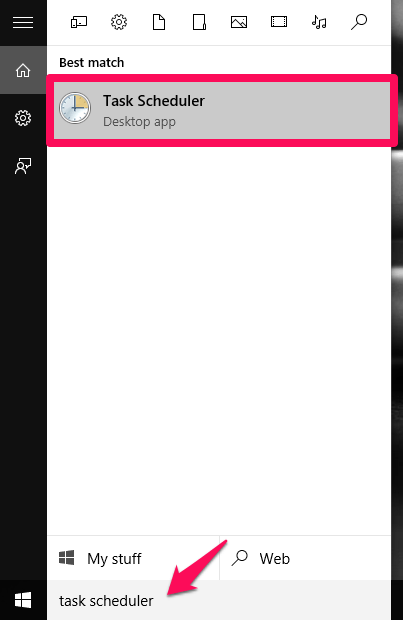
LANGKAH 2
- Di jendela yang terbuka, Anda akan menemukan opsi untuk panel kiri bernama Perpustakaan Penjadwal Tugas. Memperluasnya untuk menemukan opsi Microsoft.
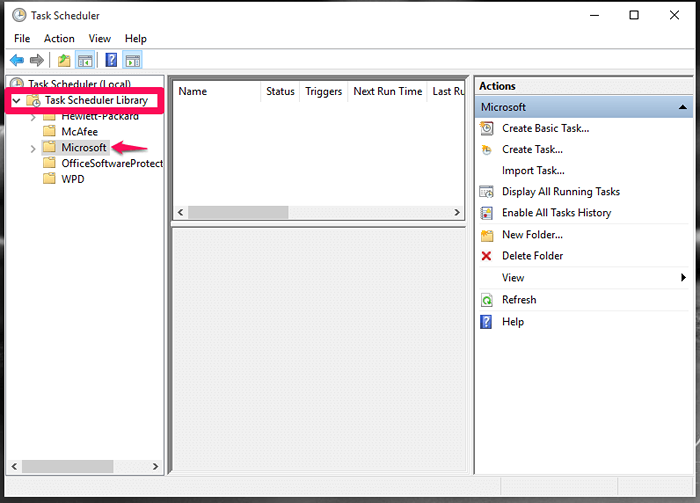
Langkah 3
- Sekarang kembangkan di mana Anda akan menemukan opsi Windows. Klik di atasnya.
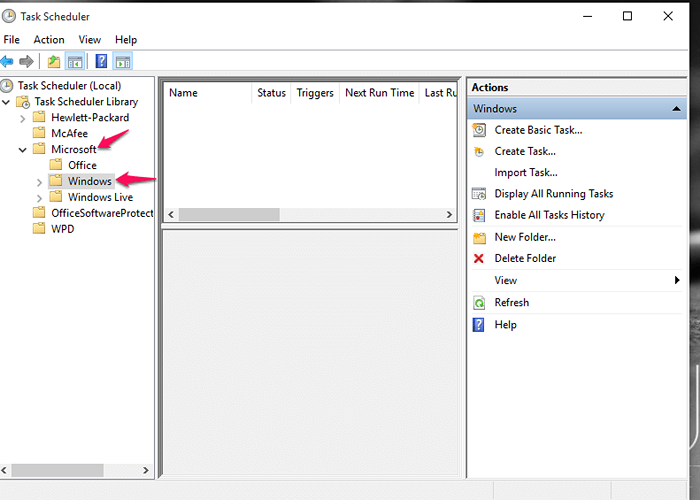
Langkah 4
- Anda akan menemukan sejumlah besar opsi bermunculan di bawahnya. Klik satu bernama Diagnostik memori.
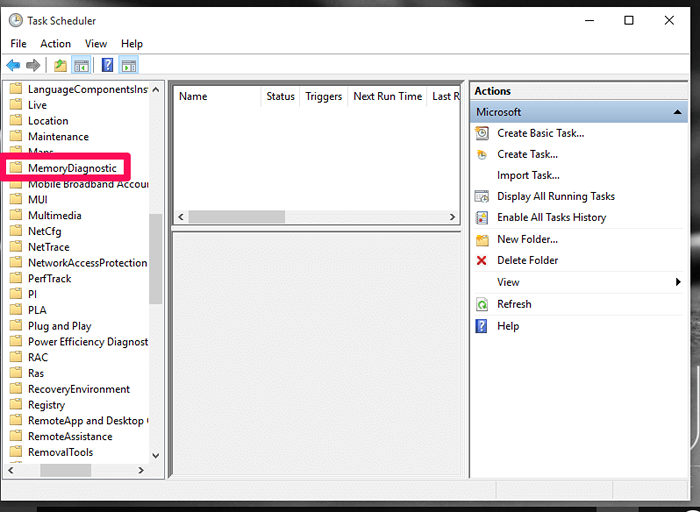
Langkah 5
- Sekarang Anda akan menemukan ke panel yang tepat, opsi Runfullmemorydiagnostic. Klik kanan di atasnya dan pilih opsi yang diaktifkan untuk mengaktifkan kompresi. Sebaliknya, jika Anda memilih opsi Disable, itu akan menonaktifkan proses kompresi.
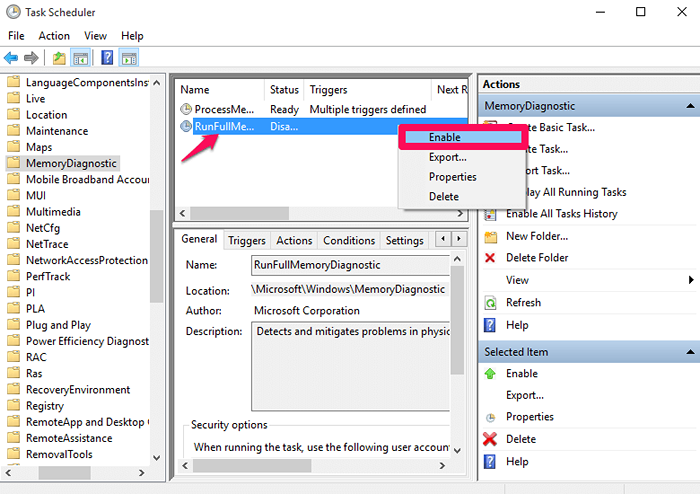
Itu dia. Mulai sekarang pengalaman komputer yang lebih cepat. Semoga Anda menemukan artikel ini bermanfaat.
- « Hentikan pembukaan otomatis popup Windows Store di Chrome / Mozilla
- 51 tips dan trik Windows 10 yang brilian sejauh ini »

